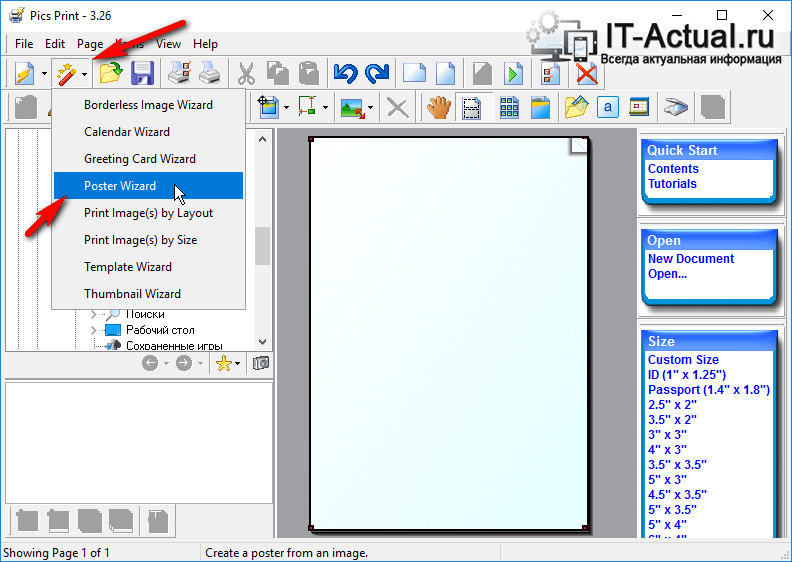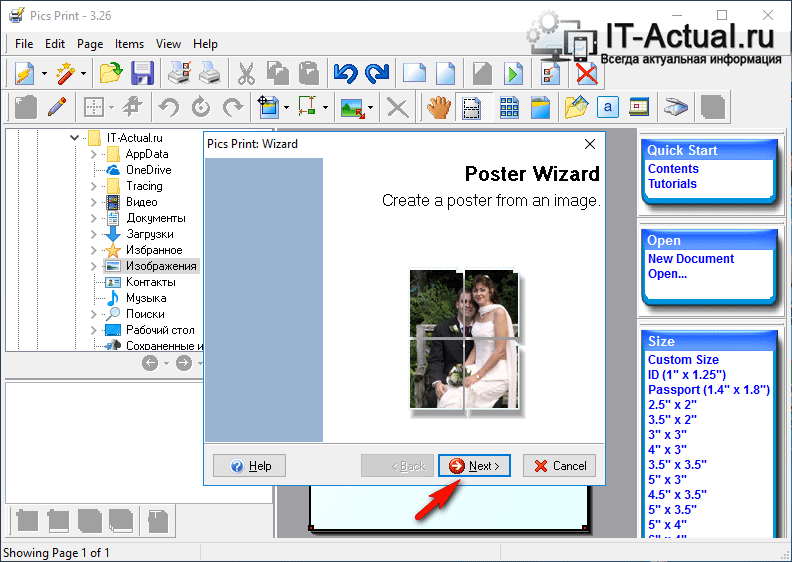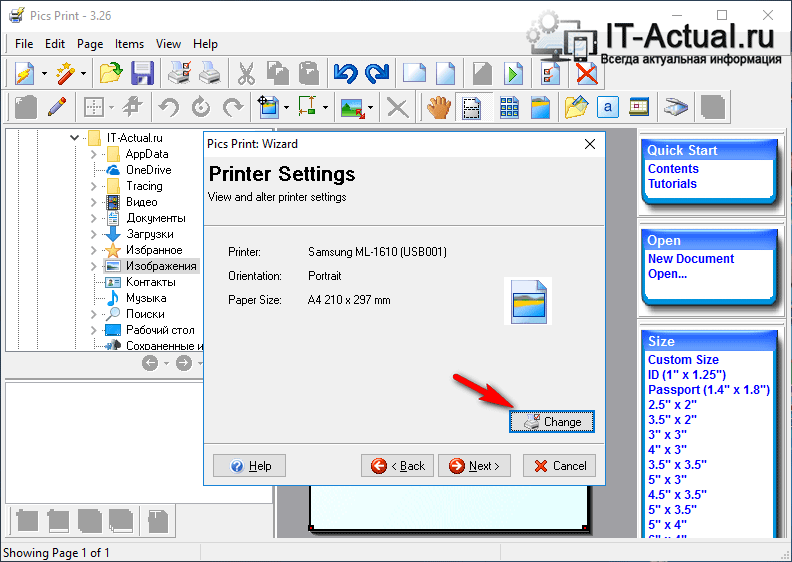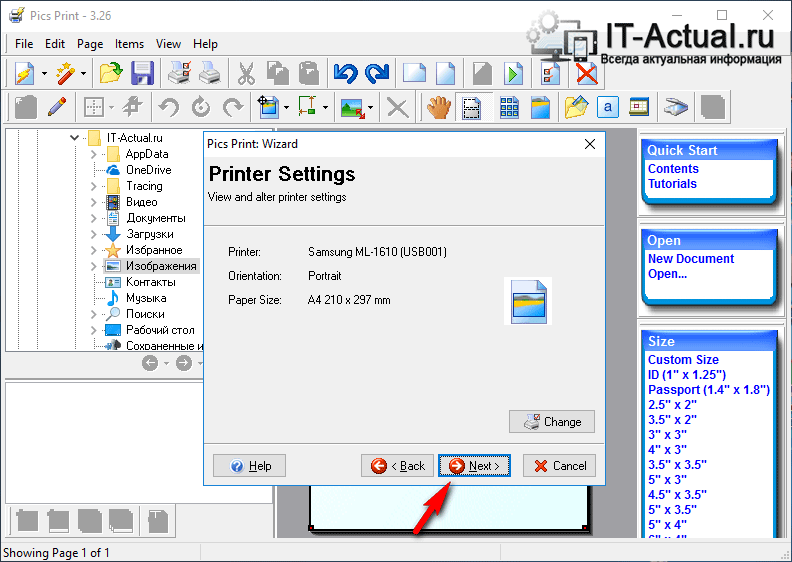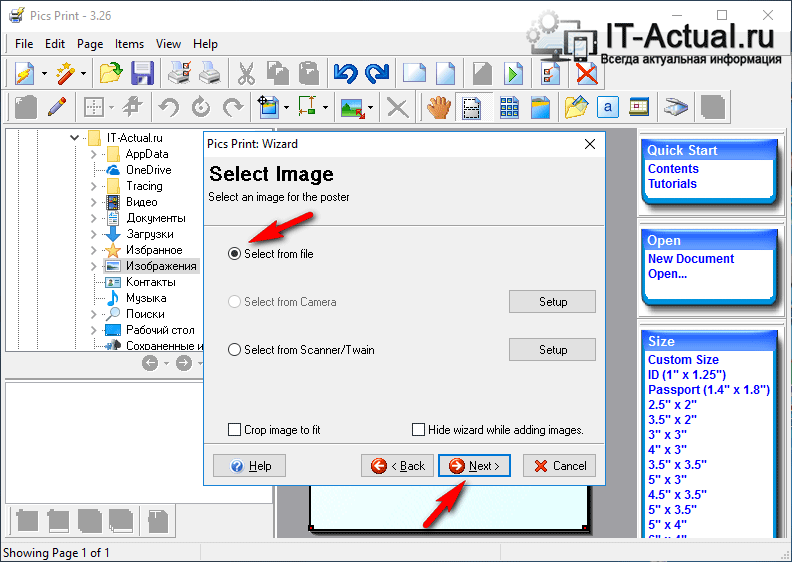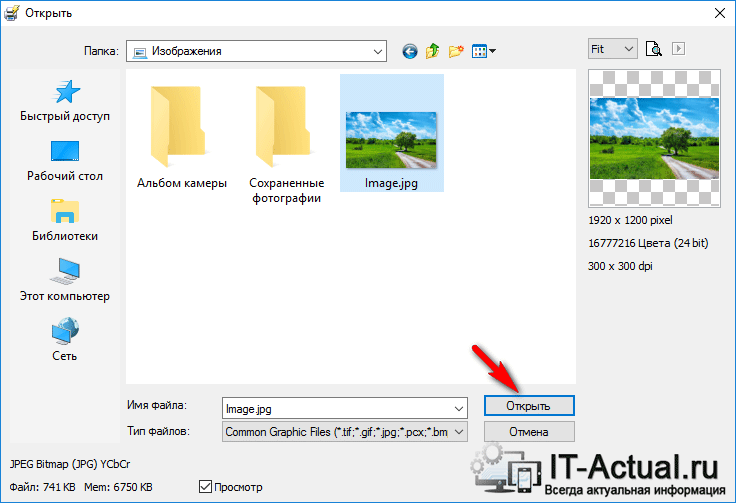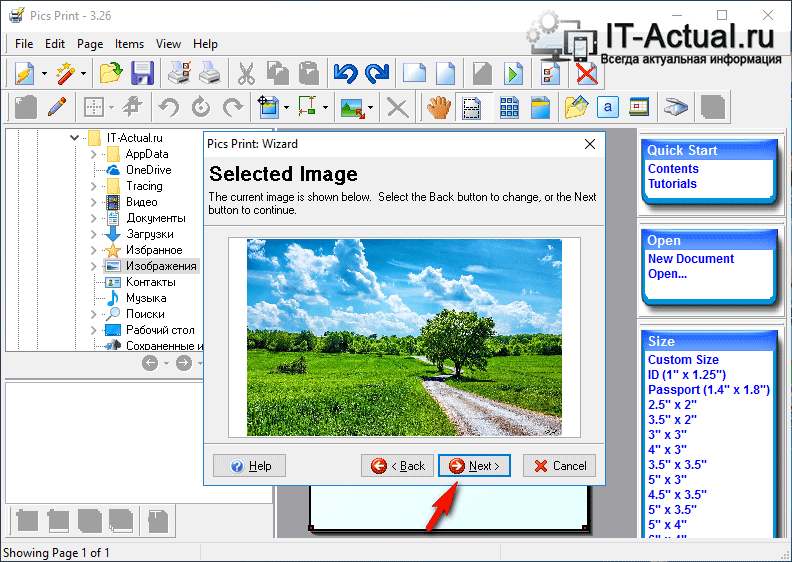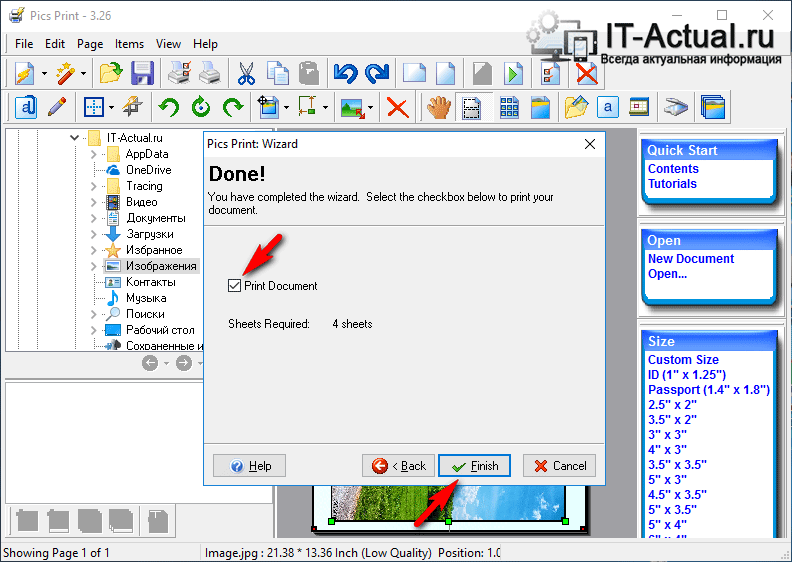-Рубрики
- Здоровье (168)
- Авиация (37)
- Фотография (19)
- Танцы (2)
- Компьютер (524)
- Карельский сад (126)
- Армия (31)
- Дети (99)
- Досуг (543)
- Архитектура (93)
- Праздник (3)
- География (3)
- Изо (53)
- История (104)
- Кино (19)
- Кинотеатр (8)
- Литература (17)
- Музыка (237)
- Открытки (9)
- Поэзия (26)
- Спорт (7)
- Юмор (25)
- Жизнь на даче (49)
- Лекарственные культуры (22)
- Мое (278)
- Видео мое (50)
- Мои заметки (215)
- Слайды (15)
- Полезные советы (106)
- Политика (44)
- Страны (455)
- Австрия (48)
- Германия (323)
- Города (9)
- Путешествия (11)
- Родина моя (20)
- Фотопрогулка (24)
- Швейцария (38)
- Хобби (339)
- Авто (12)
- Цветоводство комнатное (6)
- Кулинария (158)
- Мастер-самоделкин (157)
- Радиоэлектроника (3)
-Цитатник
Замки Германии:Хоэнашау(Castle Hoenashau) Замок Хоэнашау расположился на холме горо...
Замки Германии: Губертусбург (Hubertusburg) - (0)Замки Германии:Губертусбург (Hubertusburg) Они поражают своим неповторимым архитек...
Замки Германии: Рамменау (Barockschloss Rammenau.) - (0)Замки Германии:Рамменау(Barockschloss Rammenau.) Недалеко от Дрездена в райо...
ЗАМКИ ГЕРМАНИИ: КРЕПОСТЬ ТЕК (BURG TECK) - (0)Замки Гемании:крепость Тек(Burg Teck) Замок Тек — руинированный средневековый...
Замки Германии: Шварценберг (Schloss Schwarzenberg ), Саксония - (0)Замки Германии:Шварценберг(Schloss Schwarzenberg ) ,Саксония Замок Шв...
-Ссылки
-Фотоальбом
-Всегда под рукой
-Музыка
- Стелла Джанни - Небо
- Слушали: 9616 Комментарии: 0
- Раймонд Паулс (саксофон) Долгая дорога в дюнах
- Слушали: 585 Комментарии: 2
- Пелагея - Казак
- Слушали: 8740 Комментарии: 0
- Осенняя соната И.Крутой
- Слушали: 37333 Комментарии: 0
- Энрике Иглесиас -Уитни Хьюстон-Could I have this kiss forever.
- Слушали: 47742 Комментарии: 0
-Видео

- Пикировка - дело тонкое
- Смотрели: 3 (3)

- Особенности национальной закуски
- Смотрели: 7 (0)

- Как изменился мир, а ведь десять лет наз
- Смотрели: 35 (6)

- Груша"Уссурийка"
- Смотрели: 12 (0)
-Новости
-Я - фотограф
-Поиск по дневнику
-Подписка по e-mail
-Друзья
-Постоянные читатели
-Сообщества
-Статистика
Записей: 2836
Комментариев: 302
Написано: 3522
Как напечатать большой плакат из нескольких А4 листов |
https://it-actual.ru/print-photos-and-images-on-multiple-pages.htmlПорой возникает необходимость в печати фотографии или какого-либо изображения в виде большого постера (плаката). Однако «массовые» принтеры, предназначенные для домашнего\офисного использования, поддерживают печать лишь на листах A4 формата.
В данной ситуации можно воспользоваться решением, которое «разделит» изображение на несколько частей, которые впоследствии можно будет распечатать на листках формата A4. Склеив все эти части, вы получите желаемый постер (плакат).
Разделяем изображение для дальнейшей печати в качестве плаката
Необходимо отметить, что популярные программы для просмотра и обработки изображений не имеют возможности по разделению изображения. Потому мы прибегнем к использованию специализированной утилиты – Pics Print.
Официальный сайт программы.
Данная программа специализируется на разделении изображения на части (формат A4), а после отправляет их на печать. Склеив их, вы получите большой плакат (постер).
Теперь давайте рассмотрим на конкретном примере, как добавить картинку и распечатать её части на заранее выбранном количестве листов формата A4.
Печатаем большой плакат (постер) на домашнем принтере
Откройте программу Pics Print. В верхнем меню нажмите по иконке волшебной палочки, и в появившемся меню выберите пункт Poster Wizard.
Откроется приветственное окно мастера, с помощью которого мы зададим необходимые настройки и выберем печатаемое в качестве постера изображение. Нажмите кнопку Next >
Будет отображено очередное окно мастера. В нём приводится информация о используемом для последующей печати принтере, ориентации и размере бумаги.
При нажатии кнопки Change появится возможность изменить данные параметры.
Окно выбора принтера и изменения параметров печати.
Если указанные параметры не требуют изменения, то нажмите кнопку Next > для продолжения.
На следующем этапе предлагается выбрать, откуда будет взято изображение, которое впоследствии будет разделено и распечатано в качестве плаката. На выбор предлагаются три варианта: с жёсткого диска, из подключенной камеры, или сканера.
Мы выберем изображение с жёсткого диска.
В данном окне предлагается выбрать изображение, которое будет использовано для печати в качестве плаката. Укажите необходимое изображение.
После указания изображения, оно будет загружено и отображено в окне мастера. Для продолжения нажмите Next >
Будет отображено новое окно, в котором задаются настройки разделения изображения.
Первая опция задаёт разделение изображения вдоль, а находящаяся под ней – поперёк. В примере мы разделим изображение на 2 части вдоль и поперёк.
Если вы слегка отодвинете окно мастера, то сможете визуально оценить в основном окне программы, как будет осуществляться разделение картинки.
Введя желаемые параметры, нажмите кнопку Next >
В последнем окне мастера, нам сообщают, что всё готово для печати. Вам только останется поставить галочку у пункта Print document, а после нажать кнопку Finish.
В результате принтер осуществит печать четырёх листов, которые будут являться составными частями изначально выбранного изображения. Склейте их и постер готов!
Краткий итог
В данном обзоре мы рассмотрели утилиту, с помощью которой буквально в несколько шагов можно распечатать плакат. Причём составными частями плаката будут являться листы формата A4, печать которых может осуществляться с любого домашнего или офисного принтера.
Серия сообщений "Фотография":
Часть 1 - Полезная подборка по обработке портретных фото в фотошопе
Часть 2 - Простая, быстрая и удобная пакетная обработка фотографий.
...
Часть 14 - Универсальная программа для просмотра и редактирования фото
Часть 15 - Цветы на черном фоне
Часть 16 - Как напечатать большой плакат из нескольких А4 листов
Часть 17 - Как задний фон с вашей фотографии
Часть 18 - Зимнее настроение
Часть 19 - Зимний вечер в парке
| Рубрики: | КомпьютерИ как мы раньше без него жили |
| Комментировать | « Пред. запись — К дневнику — След. запись » | Страницы: [1] [Новые] |